Philips DVDRW416, DVDRW824 User Manual [pl]

Wewnętrzna nagrywarka DVD
DVDRW416
DVDRW824
Instrukcja obsługi
Instalowanie napędu w komputerze PC.
Obsługa oprogramowania.
Wewnętrzne nagrywarki DVD współpracujące z oprogramowaniem
Nero 5.5 oraz MyDVD.
Wersja 2.0

Spis treści
Instalowanie napędu w komputerze PC..................................................................................2
Kopiowanie płyt ...................................................................................................................10
Nagrywanie płyt CD z danymi .............................................................................................14
Nagrywanie płyt CD audio ...................................................................................................18
Nagrywanie płyt DVD-video lub Video CD zawierających pliki z dysku twardego,
płyty CD lub płyty DVD......................................................................................................22
Nagrywanie filmów z cyfrowego kamkordera......................................................................26
Dodatkowe informacje na płycie z programem Nero ...........................................................31
1
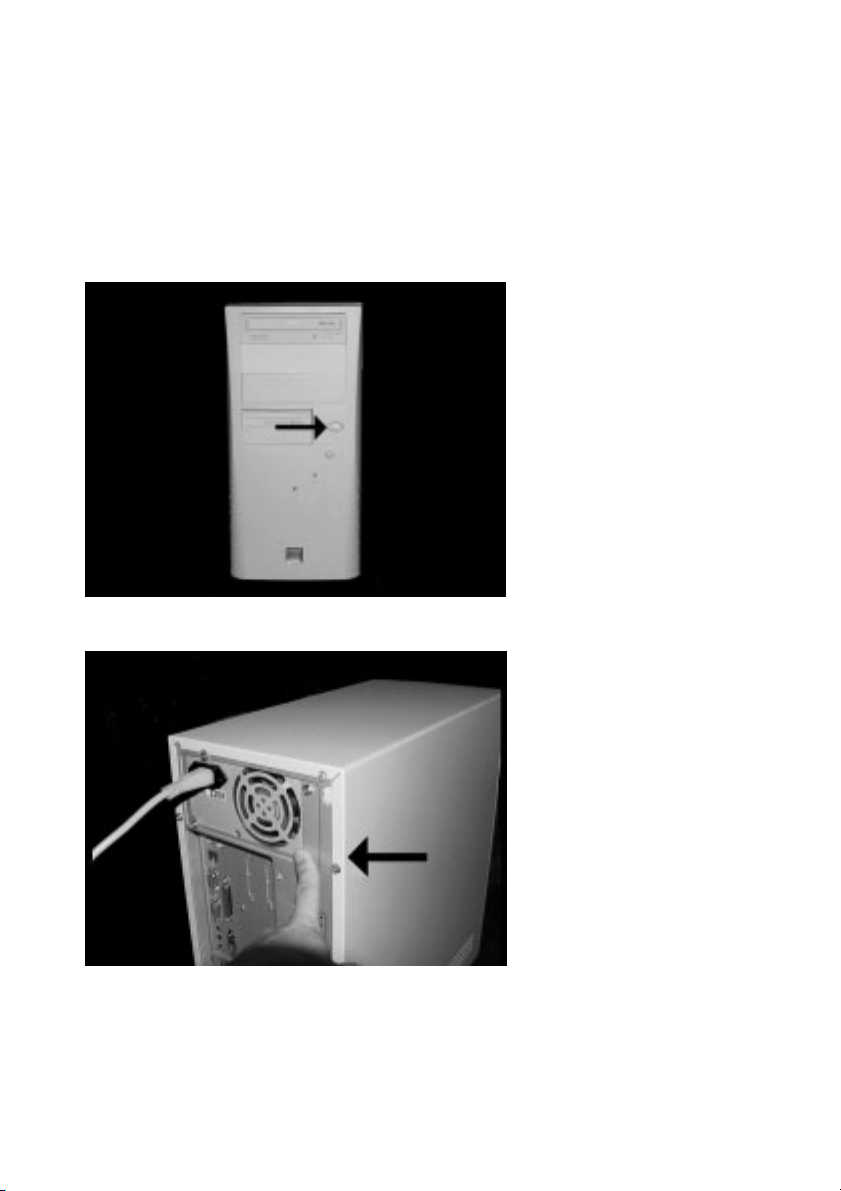
Instalowanie napędu w komputerze PC
Poniżej opisano sposób instalowania nagrywarki DVD w komputerze PC. Ze
względu na duże zróżnicowanie komputerów PC, poniższe zdjęcia trzeba traktować
jako przykładowe. W celu uzyskania dokładnych informacji o danym komputerze
PC trzeba zapoznać się z jego dokumentacją lub skontaktować się ze sprzedawcą.
1
Wyłączyć komputer.
PRZYKŁAD
2
Aby uniknąć uszkodzenia
komputera spowodowanego
ewentualnym wyładowaniem
elektrostatycznym, dotknąć
uziemionego, nie pomalowanego,
metalowego elementu (np.
grzejnika lub nie pomalowanej
części obudowy komputera).
PRZYKŁAD
2

3
Odłączyć kabel zasilania od
komputera PC.
PRZYKŁAD
4
Otworzyć komputer. Może zajść
potrzeba odkręcenia śrub, które
najczęściej znajdują się z tyłu
obudowy. Szczegółowe informacje
można znaleźć w dokumentacji
komputera.
5
Zdjąć osłonę obudowy.
PRZYKŁAD
PRZYKŁAD
3

Płyta główna
Nowy napęd
jako MASTER
Dysk twardy
6
Jeśli w komputerze nie ma
zainstalowanego napędu optycznego
lub jeśli jest wymieniany stary
napęd, trzeba wybrać ustawienie
„MASTER”
Płyta główna
MASTER/SLAVE
Zwora
Drugi napęd
jako MASTER
Nowy napęd
jako SLAVE
Dysk twardy
Gniazdo IDE
7
Jeżeli instalowany napęd będzie
drugim napędem optycznym,
wybrać ustawienie „SLAVE”.
8
Na rysunku obok przedstawiono
gniazda znajdujące się z tyłu
napędu, które służą do podłączania
go do komputera PC.
Gniazdo
zasilania
4

9
Założyć zworę odpowiednio do
wybranego trybu pracy (MASTER
lub SLAVE), patrz punkt 6 i 7.
(Ustawienie
fabryczne)
10
Następnie włożyć napęd do
komputera.
11
Odnaleźć kabel IDE. Przykładowe
zdjęcie tego kabla przedstawiono na
zdjęciu obok.
A: Barwna linia.
B: Wycięcie oraz miejsce bez
otworu.
C: Pin 1.
PRZYKŁAD
PRZYKŁAD
5

PRZYKŁAD
Podłączyć kabel IDE.
A: Barwna linia.
B: Wycięcie oraz miejsce bez
otworu.
C: Pin 1.
12
PRZYKŁAD
PRZYKŁAD
13
Odnaleźć wolny kabel zasilania.
Przykładowe zdjęcie zamieszczono
obok. Należy zwrócić uwagę na
ścięte narożniki wtyczki.
14
Podłączyć kabel zasilania do
napędu.
6

15
Zamocować napęd przy użyciu
śrub (o ile to możliwe z obu stron).
PRZYKŁAD
16
Założyć osłonę obudowy
komputera (zdjętą w punkcie 5).
17
Wkręcić śruby mocujące osłonę
(o ile były wyjmowane). Podłączyć
kabel zasilania sieciowego. Jeśli
odłączono inne kable, podłączyć je
ponownie.
PRZYKŁAD
PRZYKŁAD
7

18
Uruchomić komputer.
Gdy uruchomi się system
Windows, włożyć płytę
z programowaniem Nero.
Wybrać "Nero”. Postępować
zgodnie z instrukcjami
wyświetlanymi na ekranie.
19
20
8

21
Na opakowaniu napędu odnaleźć
numer modelu. W tym przykładzie
jest to „DVDRW228”. Numer
zanotować (patrz też punkt
„Dodatkowe informacje”).
22
Po zainstalowaniu oprogramowania, trzeba ponownie uruchomić komputer.
Napęd optyczny Philips jest gotowy do pracy. Obsługę napędu oraz przeznaczenie poszczególnych
programów omówiono w dalszej części instrukcji.
9

Kopiowanie płyt
Poniżej omówiono sposób kopiowania płyt. To urządzenie jest przeznaczone tylko do użytku osobistego.
Kopiowanie oraz dystrybucja materiałów chronionych prawem autorskim, bez uprzedniego uzyskania
zgody właściciela praw autorskich, jest sprzeczne z prawem.
W omamianym przykładzie użyto programu:
Nero - Burning Rom firmy Ahead Software.
1
Uruchomić program „Nero Burning ROM”, np. klikając ikonę
na pulpicie.
2
Wybrać „CD”, a następnie kliknąć
„Dalej” (Next).
10
